Androidを機種変更する前には、やることがいくつかあります。Androidが壊れて、何も操作できない場合は別ですが、今お使いのAndroidの情報をできるだけ新しい機種にも移行するためには、必要なステップを踏んで保存します。
あまり携帯電話に詳しくないという人は、データ移行が面倒で機種変更を拒むこともあります。
でも実は、操作方法さえ理解できたら、ストレスなく新しい機種への変更は可能です。そこで、今回この記事では、Android機種変更前にやることを分かりやすく解説していきます。
Androidの機種変更前にやること
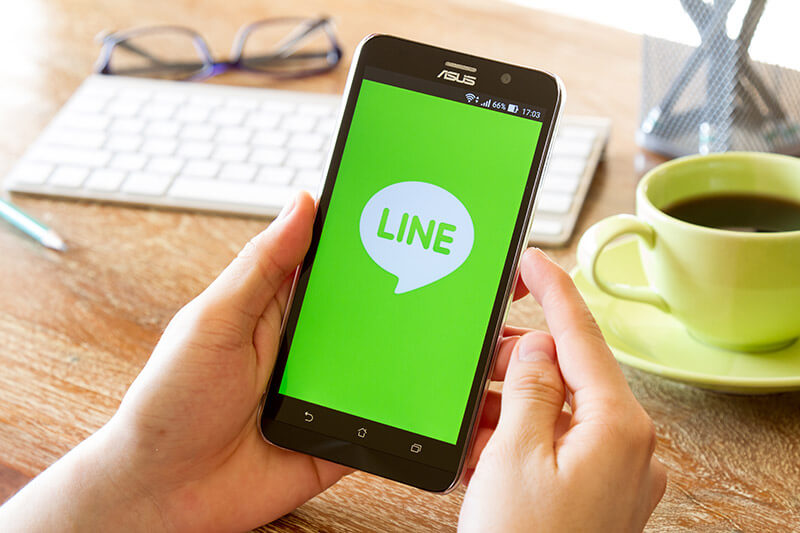 (Image:Kasin / Shutterstock.com)
(Image:Kasin / Shutterstock.com) Androidを機種変更する前にやることは、「今の情報で残しておきたいことを保存する」です。分かりやすい項目は電話帳です。ただ、近年LINEアプリの通話機能をメインに利用する人は増えました。そこで、電話帳よりもLINEデータの保存が重要になる人は多いでしょう。
もちろん、LINEデータ引き継ぎのためバックアップも必要です。考えておいて欲しいことは、今のAndroidを新しくグレードアップしても本体内部の情報はできるだけ引き継ぐということです。
●電話帳
●写真や動画
●LINE
●Facebook
●ゲームアプリ
特に、使用頻度が高く、情報損失でプライベートに支障が出てしまうアプリのバックアップは必ずやるようにしましょう。データのバックアップは面倒に感じますが、基本的にショップではサービス外の作業です。
機種変更前に、しっかりご自身で必要な作業をしておくのは基本になっているので、この記事で機種変更前にやったおくべき作業を終了させて、機種変更後も快適に利用できるようにしてみてください。
キャリア別のバックアップアプリで簡易的な作業はできる
大手3社は、それぞれ一般的に利用するアプリのバックアップが可能なアプリを提供しています。
●キャリア
●バックアップアプリ
●docomo
●データコピーアプリ
●au
●データお預かりサービスアプリ
●SoftBank
●あんしんバックアップ
それぞれのキャリアが提供するアプリは利便性でいうと、正直それほど高くはありません。その理由は電話帳やメモ帳機能、カレンダーなので重要性があるかというとLINEの普及から電話帳よりLINEデーアタ保存の重要性の方が高いからです。
しかし、意味がないアプリではありません。万が一操作不良によって機種変更を余儀なくされる場合などは、キャリアのバックアップアプリにデータが残っていたら情報を戻すことはできます。万が一のためにも、キャリアのデータ保存サービスも利用しておくといいでしょう。
写真や動画などのデータバックアップ
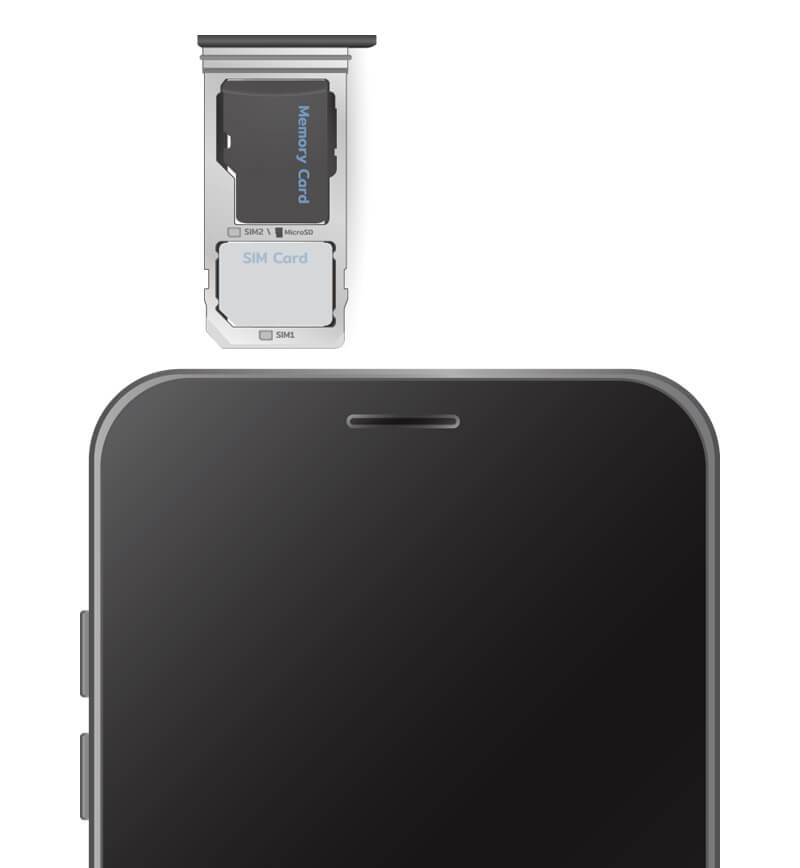
Androidスマホは、写真や動画をSDカードに保存することもできます。注意して欲しいことは保存しているはずのデータが、本当に正常にSDカードに保存できているかということです。
SDカードへの保存は簡単で、新しい機種にSDカードを挿入するだけで写真や動画は移行できます。ただ、これまでの経験から新たなスマホでは、SDカードが正常に読み込まれないというケースもありました。
また、SDカードは非常に小さく挿入時に方向を間違うと、傷がつき動作不良になってしまうこともあります。写真や動画の保存に、SDカードは便利なのですが、「Googleフォト」のアプリも併用して使うことをおすすめします。
Googleフォトでのバックアップ方法
1.「Googleプレイ」からインストールする
2.左上のメニューバーを選択
3.メニューの中から「設定」を選択
4.「バックアップと同期」を選択
5.「バックアップと同期」のチェックを「ON」にする
6.保存するサイズを設定してAndroidの写真や動画を保存
同じアカウントで、新しいスマホを登録すると、写真や動画はそのまま保存できます。
LINE情報のバックアップ
スマホ利用者の多くが、最もデータの損失を恐れるのがLINEと言っても過言ではないはずです。機種変更後も、そのままの状態でLINEを利用するためにもLINEのバックアップ、そして機種変更後の登録が簡単に行えるように確認しておくべき項目をチェックしておきましょう。
1.LINEの「ホームタブ」をタップ
2.「設定」をタップ
3.「アカウント」をチェック
4.パスワードの設定に「登録完了」になっているか確認する
LINEの情報は、アカウントでメールアドレス・パスワードの設定をすることで簡単にデータ移行が可能です。この登録作業だけで、新しいスマホに同じメールアドレス・パスワードを入力したら現状のままLINEが利用できます。
Facebookをバックアップ
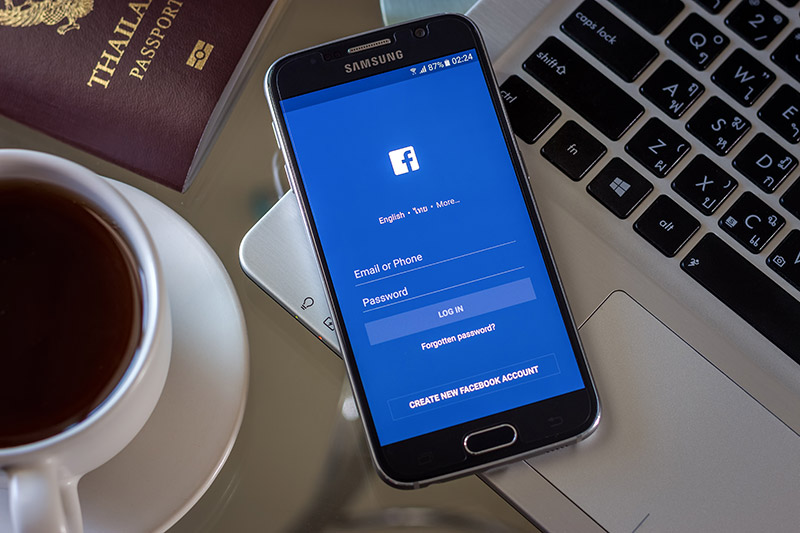 (Image:Chonlachai / Shutterstock.com)
(Image:Chonlachai / Shutterstock.com) Facebookを利用している場合、LINE同様に情報の引き継ぎが可能です。
1.「ホーム」の「設定」アイコンをタップ
2.「アカウント」を開く
3.Facebookの「連携する」をタップし
4.連携作業(Facebookへのログイン)を進める
LINEもFacebookもあなたのアカウントと認識させることが大事になってきます。そこで必要になる項目は、メールアドレスとパスワードというのが一般的ですので、利用率の高いアプリで、情報をできるだけ保存しながら他の端末でも共有していきましょう。
ゲームアプリのバックアップ
この記事を読み進める中で、「ゲームアプリもバックアップできる?」そう感じたはずです。レベルを上げたゲームが、機種変更でリセットされるのは勘弁ですよね。それなりに課金したアプリも同様です。
ゲームアプリも全部ではありませんが、提供側も機種変更でリセットされるアプリではダウンロード率が下がるので、アカウントの登録でデータの引き継ぎを可能にしています。
お使いの愛用ゲームアプリに、アカウントの登録項目があるなら、必須項目の入力を済ませておきましょう。新しいスマホにインストールしたアプリに、同じアカウント情報を入力すると、大半は情報が引き継がれます。
Androidの機種変更前にやることと機種変更後にやるべきこと
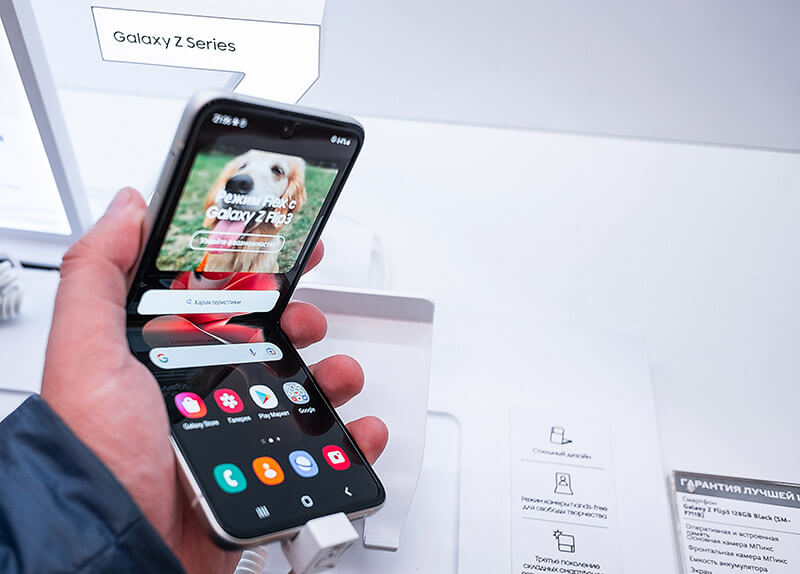 (Image:fifg / Shutterstock.com)
(Image:fifg / Shutterstock.com) Androidに限ったことではありませんが、スマホの本体が新しくグレードアップするのは嬉しいことです。でも、実際に機種変更して不便を感じる人も少なくはありません。せっかく新しい機種に変わったのにデータがなければ、快適にスマホを利用できません。機種変更前にデータのバックアップをしっかりできたら、機種変更後もデータを移行するための作業を行いましょう。
データを引き継ぐ
機種変更の登録が済んだら、機種変更前に個人を認識させるメールアドレスとパスワードをそれぞれのアプリで登録してください。あなたの情報とアプリが認識することで、これまでの情報が引き継がれます。
不要なアプリやウィジェットの削除
これまで快適に利用するために、もともとインストールされているアプリは削除していたと思います。新しいスマホは初期状態なので、不要なアプリやウィジェットが追加されています。使わないアプリの削除は快適な環境に整える意味もあるので、アプリやウィジェットで不要なものは削除しましょう。
Androidの機種変更前にやることコツを掴めば簡単!
 (Image:Miguel Lagoa / Shutterstock.com)
(Image:Miguel Lagoa / Shutterstock.com) Androidに限ったことではありませんが、スマホが普及して持ち運びパソコンのようにAndroidを利用する人は増えています。そこで最新機種、スペックの高い機種に変更したいけど、データの損失が不安という人も多いはずです。
でも、機種変更をしても、必要なデータはそのままに使えるのがスマホの魅力です。どのアプリも、簡単ステップでデータのバックアップ・復元は可能なので、機種変更をお考えの方も安心してデータ保存をして、機種変更後も快適なAndroidライフを送ってください。
※サムネイル画像(Image:Miguel Lagoa / Shutterstock.com)




